Компютърните мрежи са завладяваща среда за споделяне на ресурси по мрежата и контрол на устройства, без физическо преместване от едно място на друго. Microsoft Windows предоставя много мрежови функции за споделяне на устройства, управлението им и присвояване на привилегии към тях.
Понякога мрежовият администратор трябва дистанционно да изключи компютъра с помощта на коментар или приложение. Дори мрежовият администратор може да поеме контрола над различните мрежови компютри и да изключва един по един. Но това е процес, който отнема време. В тази статия ще обясним как да затворите компютър с GUI или команден ред дистанционно.
Съдържание
Как да изключите дистанционно компютъра?
Microsoft Windows има помощна програма за отдалечено изключване на мрежов компютър, известна като shutdown.exe. Първо трябва да конфигурираме отдалечения компютър, който искаме да изключим. За да конфигурираме отдалечен компютър, трябва да имаме администраторски права на отдалечения компютър.
Следвайте стъпките по-долу, за да конфигурирате отдалечен компютър.
Стъпка 1: – Активирайте услугата за отдалечен регистър на всеки компютър, който искаме да изключим дистанционно. По подразбиране е деактивиран.
Стъпка 2: – За да го активирате, щракнете върху стартовото меню и потърсете услуги. магистър
Стъпка 3:- Потърсете услугата Remote Registry. Щракнете с десния бутон върху него и изберете неговите свойства.
Стъпка 4: – Сега трябва да настроим типа стартиране на автоматично в свойствата на Windows и да щракнете върху бутона за стартиране, за да стартирате услугата.
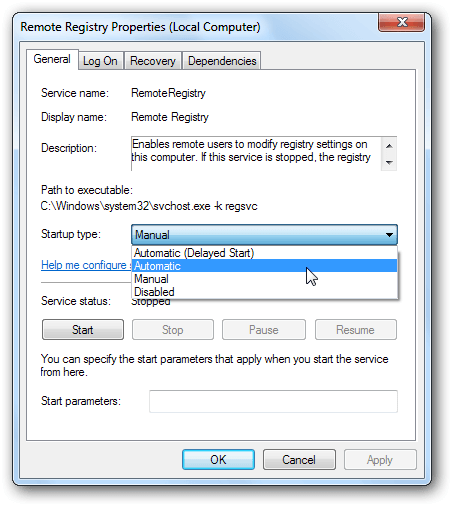
Стъпка 5:- Сега трябва да активираме порта за управление на инструкции на Windows от защитната стена, за да позволим отдалечена работа.
Стъпка 6: – Чрез натискане на клавиша Window отворете стартовото меню и въведете защитна стена.
Стъпка 7: Въведете разрешаване на програма в лентата за търсене и натиснете Enter.
Стъпка 8: – Сега ще се появи прозорец. Натиснете бутона за промяна на настройката.
Стъпка 9: – Ще се отвори списък и ще намерите Инструкцията за управление на Windows и ще я активирате.
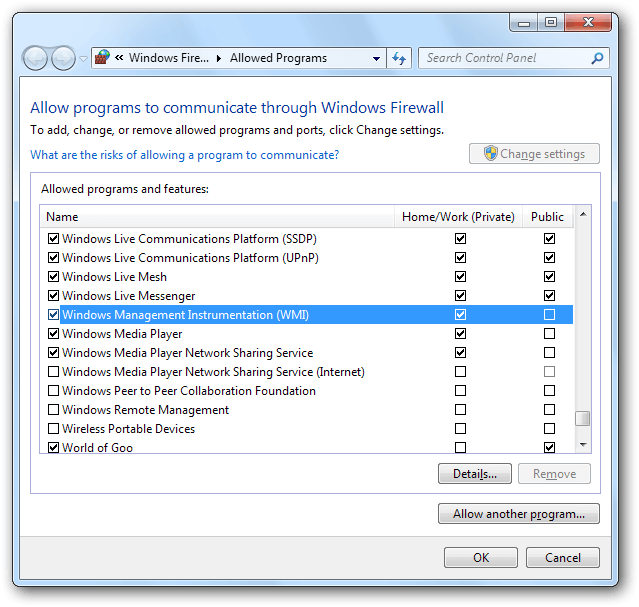
Дистанционно изключване на компютъра
изключване/i
3. Сега ще се появи диалогов прозорец и можем да напишем името и IP адреса на компютъра и да посочим дали да изключим или рестартираме компютъра.
4. Можем също да посочим съобщението за отдалечен потребител с причина.
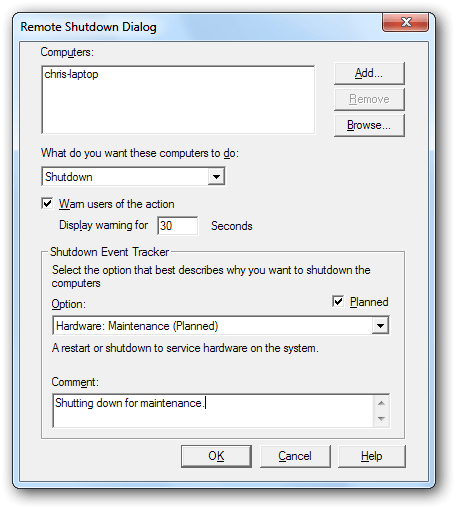
5. Можем също да направим горното нещо, като напишем следната команда cmd.
изключвам /[r|s] /m \\Име на компютър /c “Коментар” /d [u|p]
ПРИМЕР:- изключване /s /m \\honey-pc/t 30 /c „Изключване за актуализация.“ /d Р:1:1
- Когато /s указва затварянето, можем също да заменим /s с /r, за да рестартираме отдалечения компютър.
- /m посочете целевия компютър.
- /t 30 указва периода на изчакване преди системата да се изключи и не е задължителен.
- /c посочете коментара, който трябва да бъде в двойни кавички.
- /d посочете причината за рестартиране или изключване на системата.
Изключване на компютър от Linux OS
Можем също да изключим компютъра си от Linux OS. За целта се нуждаем от пакет samba-common, инсталиран на системата Linux. Можем да го инсталираме в системата Ubuntu със следната команда.
Можем да отворим терминала от клавиатурата с клавишната комбинация Ctrl+Alt+t.
„sudo apt-get инсталирайте samba-common.“
След като изпълните тази команда, въведете следната команда от терминала.
„net rpc shutdown -I IP.address -U user{e66e6f15cd857a101efbf20a7a941ba5467be7d37c5afcb20afd7fa48b899e63}password“
Заменете IP адреса с цифров адрес и потребителско име и парола с потребителско име и парола за отдалечен компютър.
Подобна тема: – Как да управлявате дистанционно компютър от телефон с Android (обратно)
Присъда.
Горните методи ще ви позволят дистанционно да изключите компютъра от всяко отдалечено място. Методът е тестван от нас, преди да ви го представим. Разкажете ни за вашия опит с него. Споделете го с приятелите и семейството си. Скоро ще се върнем отново с друга статия. Дотогава е сбогом от наша страна.

